Přístup k možnostem rozšíření/doplňku Firefoxu z nabídky
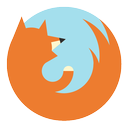
Vždy říkáme, že nejlepší vlastností Firefoxu je bezkonkurenční přizpůsobení, které prohlížeč nabízí. I když se vám nelíbí uživatelské rozhraní a výchozí vzhled Firefoxu, doplňky, motivy a persony to mohou změnit. Přístup k možnostem rozšíření ve Firefoxu je dnes těžkopádný. Firefox otevře samostatnou stránku doplňků na nové kartě, aby je mohl spravovat. Přístup k možnostem rozšíření vyžaduje několik kliknutí a poté musíte stránku Doplňky pokaždé zavřít. Zde pomáhá rozšíření s názvem „Nabídka možností rozšíření“.
„Nabídka možností rozšíření“ je rozšíření pro Firefox, které přidává podnabídku do nabídky Nástroje/název lišty Firefoxu pro přímý přístup k možnostem libovolného nainstalovaného rozšíření. To je velmi praktické a snižuje to počet kliknutí potřebných k jejich konfiguraci.
- Stáhněte si „Nabídku možností rozšíření“ z tato stránka.
- Klikněte na tlačítko „Přidat do Firefoxu“, počkejte několik sekund a kliknutím na tlačítko Instalovat nyní nainstalujte doplněk.
- Restartujte Firefox.
- Když se Firefox znovu otevře, klikněte na nabídku Nástroje/Oranžové tlačítko Firefox a uvidíte, že byla přidána nová položka s názvem „Možnosti rozšíření“. Jeho plovoucí nabídka přímo umožňuje přístup k dialogu možností pro jakékoli nainstalované rozšíření. Klikněte na nabídku Možnosti rozšíření.
- Objeví se následující dialog:
- Pokud chcete, zaškrtněte tyto možnosti:
- Zobrazit verze
- Zobrazit nabídku restartu v dolní části seznamu
- Umožněte kliknutím pravým tlačítkem povolit/zakázat položku a kliknutím prostředním tlačítkem otevřete domovskou stránku, pokud je definována
Klepněte na tlačítko OK.
- Nyní bude přístup k možnostem vašich oblíbených rozšíření mnohem jednodušší díky rozbalovací nabídce.
Můžete dokonce vidět jejich verze. Navíc jsou všechna rozšíření bez konfigurovatelných možností skryta, což snižuje nepořádek a je zde šikovná možnost Restart. Pokud máte panel nabídek vypnutý, přidává také tlačítko na panelu nástrojů pro rychlý přístup k možnostem rozšíření:

